PS中怎么斜切图像?
溜溜自学 平面设计 2022-06-10 浏览:1918
大家好,我是小溜,在PS中,我们剪切图片都是横竖的切,那么我们有什么办法将图片进行斜切呢?其实方法是有的,下面小溜就带大家一起来看看PS中怎么斜切图像的吧!
想要更深入的了解“PS”可以点击免费试听溜溜自学网课程>>
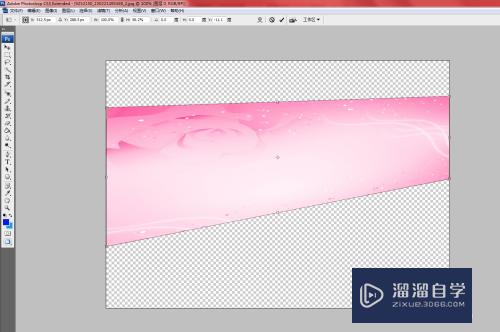
工具/软件
硬件型号:华硕(ASUS)S500
系统版本:Windows7
所需软件:PS CS3
方法/步骤
第1步
从文件中打开图像。
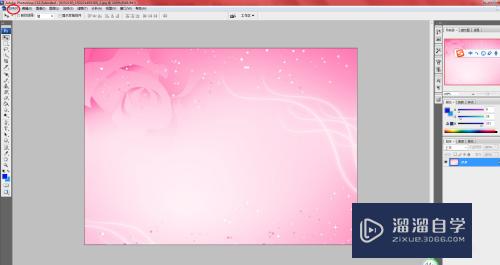
第2步
双击背景图层,在打开的对话框中单击“确定”按钮。如下图所示

第3步
将背景图层转换为普通图层再进行操作。如下图所示
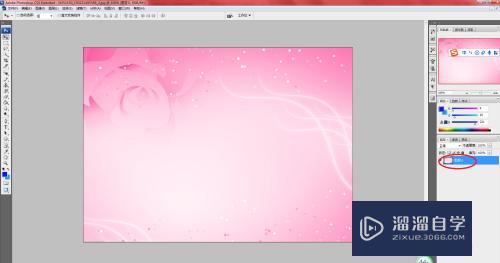
第4步
选择“编辑”→“变换”→“斜切”命令。在图像四周有8个控制点。如下图所示
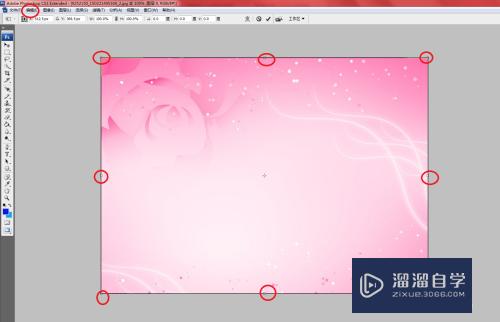
第5步
将鼠标指针移至定界框的一角,当鼠标形状变形时,按住鼠标左键不放并拖曳可斜切图像。如下图所示
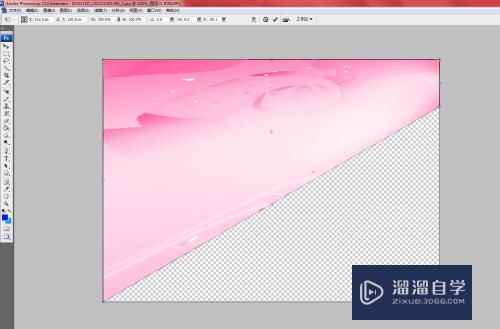
第6步
将鼠标指针移至定界框的任意一角,进行需要的调整。如下图所示
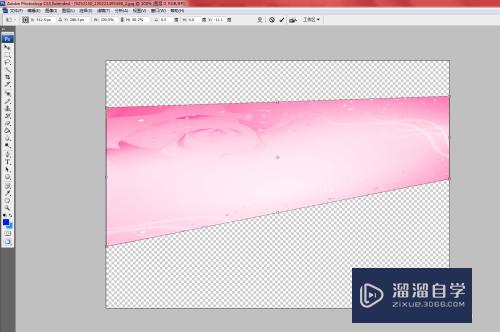
注意/提示
希望“PS中怎么斜切图像?”这篇文章能给大家带来一些帮助,如果大家觉得内容有点晦涩难懂的话,建议动手实操!想要了解更多内容也可以关注溜溜自学网。
相关文章
距结束 05 天 05 : 02 : 16
距结束 00 天 17 : 02 : 16
首页






